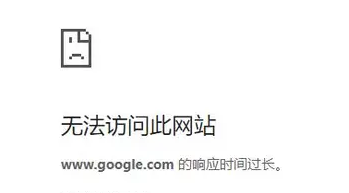Google Chrome est l'un des navigateurs Web les plus populaires au monde, mais certains accidents se produiront inévitablement lors de son utilisation. Par exemple, le temps de réponse de la page Web de Google Chrome est trop long et inaccessible. Comment résoudre ce problème ? Cette situation affecte grandement l’utilisation normale des utilisateurs. Jetons un coup d’œil à la solution ci-dessous.
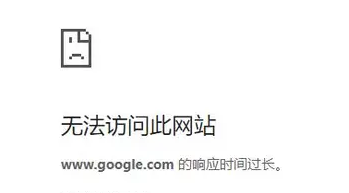
Analyse des causes :
- Cache
- Paramètres réseau
- Plug-in du navigateur
Question : Le site Web fonctionne lentement, ce qui affecte l'expérience utilisateur ? Explication simple : une accumulation excessive de cache sur le site Web ralentira la vitesse de chargement et entraînera des retards de réponse des pages. Lecture guidée : Afin de résoudre le problème de la lenteur du site Web, l'éditeur PHP Baicao vous propose une série de méthodes pratiques. Veuillez continuer à lire les détails suivants pour découvrir plus de solutions.
- Ouvrez Google Chrome
- Cliquez sur les trois points dans le coin supérieur droit et sélectionnez Plus d'outils
- Cliquez sur Effacer les données de navigation
- Dans le menu déroulant de la plage horaire, sélectionnez Depuis le début et cochez Cacher les images et les fichiers
- Cliquez sur le bouton Effacer les données
Solution 2 : Vérifiez les paramètres réseau
- Recherchez l'icône de réseau dans la barre des tâches de l'ordinateur
- Cliquez avec le bouton droit sur l'icône et sélectionnez Ouvrir le Centre Réseau et partage
- Cliquez sur Modifier les paramètres de l'adaptateur
- Recherchez l'icône du réseau utilisée. Connexion réseau, cliquez avec le bouton gauche, sélectionnez Propriétés
- Recherchez la version 4 du protocole Internet (TCP/IPv4) sous Cette connexion utilise les éléments suivants, double-cliquez pour sélectionner
- Sélectionnez Obtenir une adresse IP automatiquement et Obtenir une adresse de serveur DNS automatiquement
Solution 3 : Mettre à niveau Google Chrome
- Ouvrez Google Chrome
- Cliquez sur les trois points dans le coin supérieur droit, sélectionnez Aide
- Cliquez sur À propos de Google Chrome
- Si une nouvelle version est disponible , le navigateur sera automatiquement mis à jour
Ce qui précède est le contenu détaillé de. pour plus d'informations, suivez d'autres articles connexes sur le site Web de PHP en chinois!